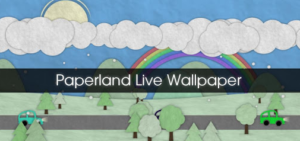Komplett guide om Jailbreak Roku & Installera Kodi
Har du den senaste Roku du kliar att använda? Eller vill du jailbreak Roku och installera Kodi? Den bärbara och prisvärda strömmande enheten är den bästa lösningen för att få Netflix på din TV. Det bästa som gör Roku starkare är om den skulle kunna köra Kodi. Kodi är dock gratis, mycket utdragbar programvara för mediecenter med öppen källkod.
Kan du jailbreak Roku och installera Kodi? Det bästa svaret är nej, inte exakt. I stället för att jailbreaka din Roku kan du använda en annan metod för att få Kodi på din TV. Vi kommer att diskutera (jailbreak Roku & installera Kodi) alla detaljer nedan. Innan du börjar, kom dock ihåg att du tar de bästa stegen för att skydda din enhet så att du kan använda Kodi med full integritet.
Innan du använder Kodi på Roku, få en bra VPN
Kodi-programvaran är gratis och också laglig att använda på ett stort antal enheter. Men vissa tillägg från tredje part är inte säkra. Så det verkar som om Kodi fick ett dåligt rykte för sent. Det fick företag och Internetleverantörer att vidta försiktighetsåtgärder mot Kodi-användare, spåra eller också blockera sina anslutningar automatiskt.
VPN kan också skydda dig från dessa säkerhetshot. De fungerar också genom att kryptera all din trafik så det är omöjligt eller svårt att läsa. Myndigheter, hackare och ISP kan inte avgöra vad du gör på internet eller vilka webbplatser du tittar på på Kodi och Roku. Slutsatsen är ganska enkel: om du gillar att vara säker måste du använda en VPN med Kodi.
IPVanish - Bästa VPN för Kodi
IPVanish innehåller fantastiska funktioner att använda med Kodi. VPN är dock mycket snabbt och stöder HD- och 4K-strömmar. Dessutom skyddar den dig med fantastiska sekretessfunktioner. Inte bara detta men det blockerar inte P2P eller torrentrafik, vilket gör att du kan komma åt alla Kodis tillägg och innehåll utan begränsning. IPVanish skickar också 256-bitars AES-kryptering på all data och driver ett stort nätverk med över 1000 servrar i 60 olika länder.
Kom och kolla att IPVanish är så snabbt och säkert som det hävdar.
sedsvc i uppgiftshanteraren
Kan du jailbreaka en Roku för att installera Kodi?
Jailbreaking hänvisar till kapning (hack) av en enhet så att den kan köra en mängd olika program. Kan du inte installera eller ladda ner din favoritapp på iOS? Jailbreak bara och gör det ändå. Men Android- och Fire TV-enheter hänvisar vanligtvis till detta som root, men huvudprincipen är densamma.
hur man använder essspelare
Roku kör också sitt eget operativsystem som heter Roku OS. OS är dock inte kompatibelt med standardprocedurer för Android eller iOS. Men den goda nyheten är att Roku inte behöver någon form av jailbreak för att få sin fulla funktionalitet. Du kan också lägga till kanaler med lätthet, enkelt inklusive anpassade homebrew-kanaler, ingen hacking behövs.
Istället för Jailbreaking, spegla Kodi till din Roku
Nedan diskuterar vi den bästa metoden för att få Kodi på din Roku-enhet. Som vi vet är jailbreaking inte möjligt, Kodi kan inte heller stödja Roku OS. Vi använder bara en sekundär enhet och speglar Kodi direkt till Roku, enkelt, snyggt och enkelt. Kom låt oss Jailbreak Roku och installera Kodi.
Steg 1 - Aktivera Roku-skärmspegling
Innan du speglar något till din Roku måste du aktivera skärmspegling. Det här är säkert och säkert att göra och det tar bara några sekunder.
- Gå till din Roku och tryck på hemknapp för att komma till huvudmenyn.
- Gå också till Inställningar> System
- Välj Skärmspegling från menyn.
- Välj antingen Fråga eller Tillåt alltid .
- Det är allt! Gå tillbaka till din Roku hemskärm .
Steg 2 - Installera Kodi på en andra enhet (Android)
Nu är din Roku redo att gå, du behöver bara göra Kodi redo på en sekundär enhet. Vilken maskinvara du använder spelar ingen roll, så länge den kan casta till ditt hemnätverk. Vi föreslår att du använder Kodi med Android för bra resultat, så det är vad vi kommer att diskutera nedan. Du kan också installera Kodi on Fire Stick om du vill, eftersom du inte kan spegla den till Roku i det här fallet.
- Öppna bara din Android-enhet eller surfplatta Google Play butik .
- Klicka på Sök bar och input Kodi.
- Kodi media center-appen ska visas som det första sökresultatet.
- Klicka också på Kodi-ikonen och välj sedan det gröna Installera knapp.
- Acceptera nu behörigheterna begär om du blir ombedd. Kodi är helt säkert att använda.
- Starta sedan Kodi på din mobila enhet för att komma ihåg att det fungerar.
Steg 3 - Ställ in skärmspegling
Alla enheter du använder med Kodi kräver nu att skärmspegling ska ställas in. Men stegen nedan låter dig direkt aktivera funktionerna så att du kan börja titta på vissa filmer!
- Klicka på menyknappen på din mobila enhet och leta efter inställningsskärmen .
- Gå nu ner till Enhet och välj sedan Visa .
- Leta efter skärmspeglingsalternativ på skärmen. Om du inte ser det kan du helt enkelt kontrollera avsnittet nedan för användbara tips.
- Öppna även skärmspeglingsalternativen.
- Medan din Roku är korrekt inställd bör du visa den på skärmens speglingsskärm.
- Klicka på din Roku-enhet i listan, sedan kommer gjutning att starta.
Om saker förvirrar dig, erbjuder många mobilproducenter en skärm som speglar ett annat namn. Du kan också se den listad som Smart View, AllShare Cast, SmartShare, Wireless Display, Display Mirroring, Screen Casting, eller bara Cast.
Steg 4 - Spegling på startskärmen
Din Roku är dock nu inställd och din sekundära enhet är redo att casta. Så du börjar äntligen titta på Kodi. Det är den roliga, enkla och enkla delen, och om du följde stegen ovan drar du helt enkelt av den utan problem.
- Aktivera din TV och påminna din Roku är inkopplad och aktiv .
- Öppen skatt på din mobila enhet eller andra enheter som inte är Roku.
- Välj en film eller TV-program att strömma.
- Starta nu spelaren och initiera videon .
- Efter en stund bör innehållet visas på din TV.
Om något gick fel måste det vara ditt Wi-Fi-nätverk. Båda enheterna du castar från och Roku vill använda samma trådlösa anslutning bara för att skärmspegling ska fungera. Kom ihåg att både Roku och Kodi använder samma Wi-Fi-signal så är du klar.
avast säger att jag har skräpfiler
Alternativ till streaming från Android
I vår artikel har vi beskrivit hur du speglar din skärm från en mobil enhet till Roku på din TV. Låt oss ta en titt:
Skärmspegel Kodi till Roku från Windows
Windows är det vanligaste datoroperativsystemet. Men det råkar också ha rätt verktyg som krävs för att skärmspegla Kodi till din Roku. Följ bara artikeln för att få allt klart.
Först måste vi ladda ner eller installera Kodi på din Windows-maskin. Se till att om du redan har det, gå gärna till nästa avsnitt.
- Besök bara Kodis officiella webbplats för att få en snygg och ren kopia av programmet.
- Tryck på blå installation / nedladdningsknapp högst upp på skärmen.
- Gå ner till ditt operativsystem , representerad av ikonerna.
- Tryck på lämplig ikon och det senaste fönstret öppnas.
- Kom ihåg Föreslagen fliken är vald.
- Tryck också på installations-knappen nära centrum för att börja ladda ner Kodi.
- När Kodi har laddats ner eller installera den på din enhet , starta sedan den för att komma ihåg att den fungerar.
Därefter är det dags att ställa in en skärmspegling för Windows. Se till att Windows kan göra det, men inte all hårdvara stöder gjutning. Om alternativen nedan inte kan visas på ditt system kan du inte kasta Kodi från din Windows-dator. Försök bara använda en Android-telefon.
ånga kommer inte att ladda ner dlc
- Öppna bara kontrollcenter genom att klicka på skärmikonen längst ned till höger i enhetens aktivitetsfält. Du kan också trycka på Windows-tangenten och P (Win + P) för att helt enkelt öppna den här menyn.
- Titta nu på de platta ikonerna och välj den som säger Projekt .
- Välj också Endast PC-skärm från listan.
- På nästa skärm, Välj din Roku-enhet .
- Tryck till börja spegla din skärm .
Starta nu helt enkelt Kodi och börja strömma innehåll. Du kan också göra detta med filmer på din Windows-dator, sport, streama livevideor och TV-program från en av Kodis massor av bra tillägg. Det är upp till dig!
Använd en Mac för att spegla Kodi till Roku
Tyvärr använder Mac PC den egna AirPlay-tekniken för att övervaka spegel- och gjutinnehåll till och från Mac-enheter. Det betyder att hårdvara som inte är från Mac inte kan spegla innehåll från din Apple-enhet och lägger till Roku. Inga uppdateringar är tillgängliga, eftersom det finns ett konstigt alternativ som du kan placera om du måste ha Kodi på din Roku och inga andra val står till ditt förfogande.
Plex är en otroligt viktig och flexibel mjukvara som låter dig strömma innehåll från en enhet till en annan. Apparna är tillgängliga för nästan alla enheter på planeten, inklusive Roku och Mac. Du kan också installera / ladda ner Kodi på din Mac. När du är klar lägger du till ett Plex-tillägg till Kodi och använder det för att strömma innehåll till din Roku. Det är dock inte så fullfjädrat som Kodi själv, och tekniskt vill du inte att Kodi ska uppfylla mycket av speglingen.
Till att börja med, gå till din Roku kanalartikel och installera Plex-appen därifrån. Det här är ett viktigt första steg, så kom ihåg att du inte hoppar över det. Kolla sedan in våra tips och tricks för hur du installerar / laddar ner och använder Plex Media Server. Detta hjälper dig att strömma ditt arkiverade innehåll från en Mac till en annan Plex-aktiverad enhet.
Nu krävde vi att installera Kodi på din Mac. Detta är den enkla och enkla delen, så följ dessa steg i ordning.
- Besök bara Kodis officiella webbplats för att få en snygg och ren kopia av programmet.
- Tryck på blå nedladdningsknapp högst upp på skärmen.
- Gå ner till ditt operativsystem , representerad av ikonerna.
- Tryck på önskad ikon och ett nytt fönster öppnas.
- Kom ihåg Rekommenderad fliken är vald.
- Tryck på installations-knappen nära centrum för att börja ladda ner Kodi.
- När Kodi har laddats ner, installera den , starta sedan den för att komma ihåg att den fungerar.
När alla ovanstående steg är klara, starta nu Plex på din Roku, starta Kodi på din Mac, gå till Plex-tillägget i Kodi, fäst de två tillsammans i ditt hem-Wi-Fi-nätverk. Använd dem också för att strömma Kodi-innehåll från en enhet till en annan.
Det är en besvärlig installation, men det kan fungera bra. Nedladdning och installation av Plex via Kodi kan inte erbjuda massor av ytterligare funktioner. Så om det är sparat innehåll som du vill strömma och spegla, använd bara Plex på egen hand.
ares guide nedladdningsfel
Medan Kodi är nödvändigt kan du också välja en Fire Stick som ersättning för din Roku och installera Kodi direkt på den. Det ger dig tillgång till något av samma innehåll som en Roku, med den extra fördelen av snabb jailbreaking och Kodi-åtkomst.
Cast Kodi från iOS till Roku
Förutom Mac-enheter finns det ett omedelbart och enkelt sätt att spegla iOS-innehåll från din iPhone eller iPad till en Roku-enhet. Den inkluderar Roku officiella app. Följ bara stegen nedan för att komma igång.
- Kom ihåg att din Roku-skärmspegling är korrekt inställd. Se artikeln i det första avsnittet för instruktioner.
- Påminn också om att Roku och TV är aktiverade och redo att ta emot innehåll.
- Installera Kodi på din iOS-enhet .
- Installera officiella Roku-appen för iOS.
- När du har installerat det och starta den.
- Gå ner till Spela på Roku avsnittet i din Roku-app.
- Också, öppna Kodi och välj en film för att börja strömma på din TV.
Slutsats
Här handlar det om jailbreak Roku och installera Kodi. Eftersom du inte kan jailbreaka en Roku direkt och ladda ner Kodi-programvara till den. Det finns en enkel och enkel lösning som du kan använda för att ge åtkomst till samma innehåll. Skärmspegling är dock ett bra och kraftfullt verktyg med ett stort antal applikationer. Dessa enheter inkluderar casting av Kodi-innehåll på din TV.
Har du en fråga om någon av våra installationsinstruktioner? Kom bara i kontakt med oss i kommentarfältet nedan !. Glöm inte att dela din feedback med oss!
Läs också: